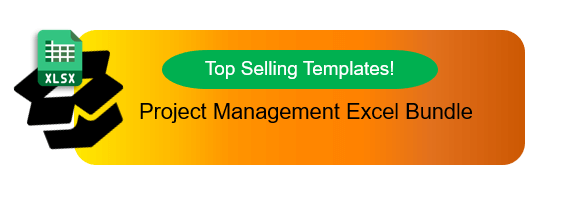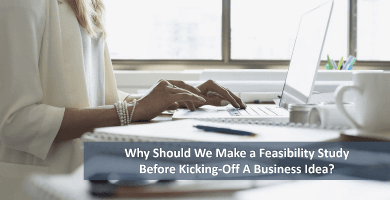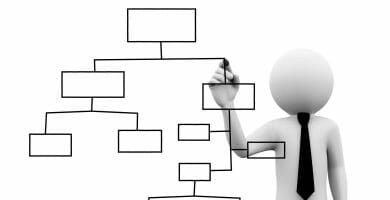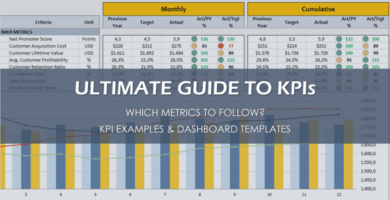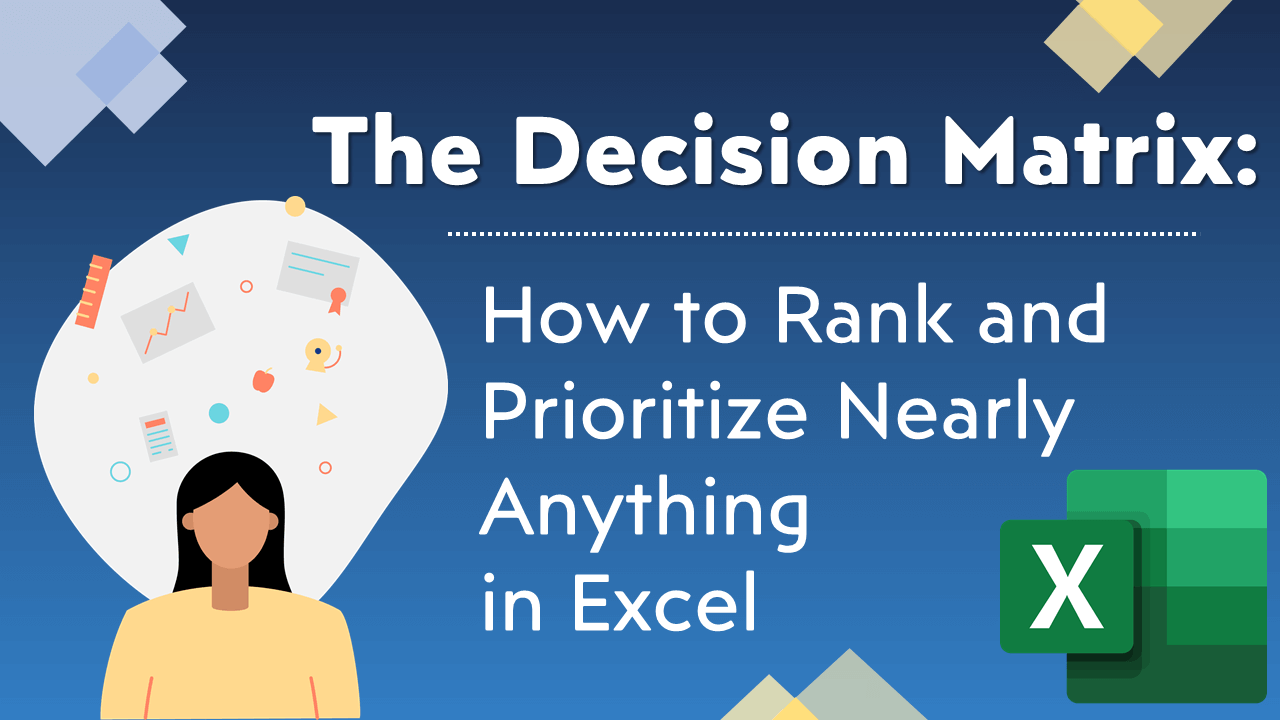
¡Cómo hacer una matriz de decisiones en Excel para tomar mejores decisiones! [Guía Paso a Paso]
De lo sencillo a lo difícil, nos enfrentamos a decisiones todos los días. Pensamos en los parámetros que podrían afectar a la decisión y al final, observando la situación global, tomamos nuestra decisión. Y eso es exactamente lo que hace una decisión. Le ayuda a cuantificar y clasificar la importancia de sus opciones, en función de los parámetros que determine. Este artirculo le explicará cómo hacer una matriz de decisión en Excel.
Aquí tiene un tutorial rápido sobre la matriz de decisión en Excel:
Puede ver un ejemplo de Matriz de Decisión. Este ejemplo muestra la decisión de un reclutador que tuvo entrevistas con cuatro candidatos con diferentes propiedades.
- Enumere y cuantifique todas las opciones
- Calcule la media ponderada de cada opción
- Deles valores numéricos (lo que se denomina factor de ponderación) según el nivel de importancia
- Determine cuál es superior a las demás
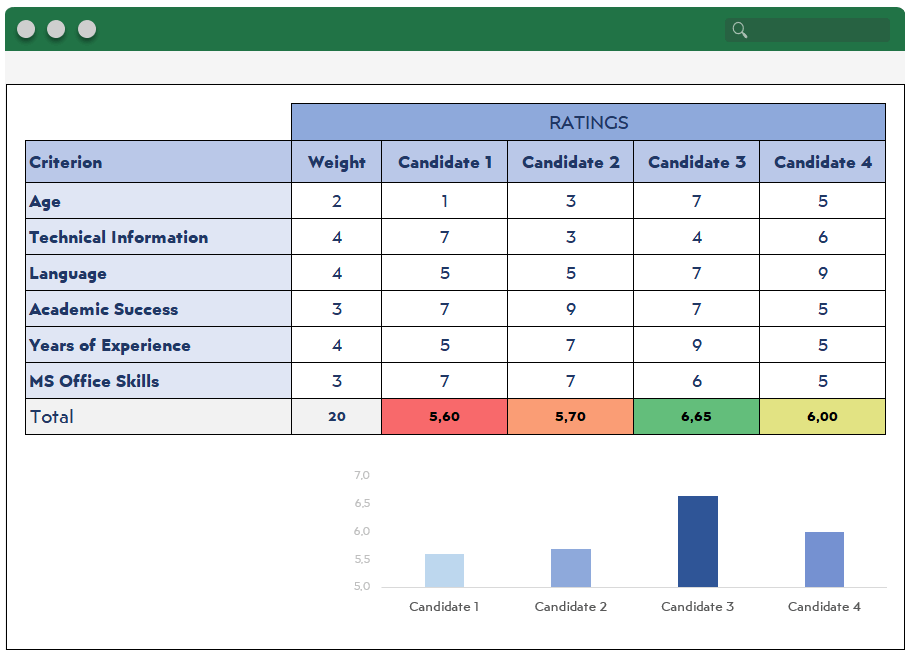
Según la ponderación de los parámetros y los índices de cada opción, el reclutador piensa que el Candidato 3 es el mejor resultado. Así es como el reclutador podrá elegir la mejor opción entre las suyas.
Sin embargo, en caso de un cambio en las ponderaciones, como un aumento de la ponderación de «Idioma» de 4 a 5 y una disminución de la ponderación de «Años de experiencia» de 4 a 1, las puntuaciones se reajustarían.
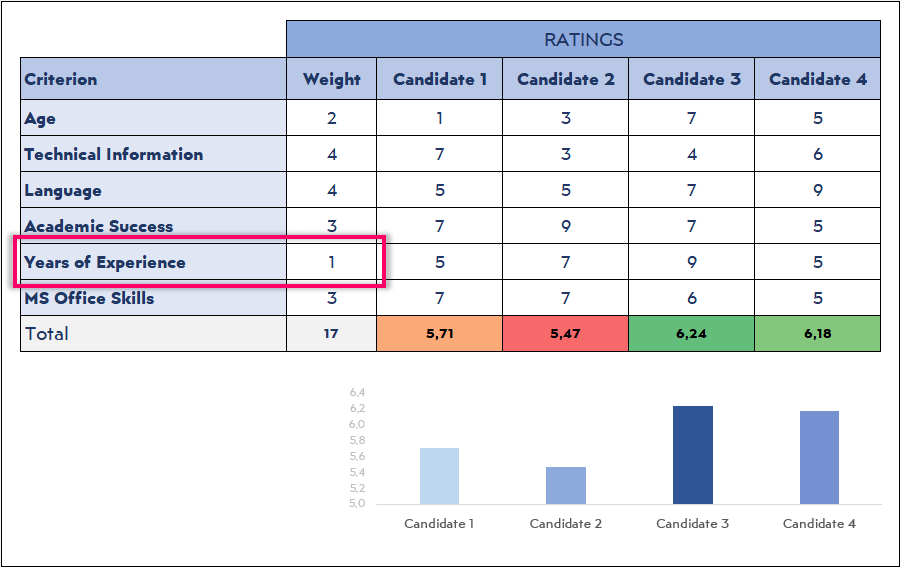
Eso llevaría a una conclusión que el reclutador piensa que el Candidato 4 es el mejor resultado según las nuevas ponderaciones que decidió.
Y también puede conseguir el mejor resultado entre sus opciones utilizando una hoja de Excel como ésta. Así pues, veamos cómo preparar una matriz de decisión en Excel.
Vamos a enumerar todos los procedimientos que va a aplicar para preparar una matriz de decisión.
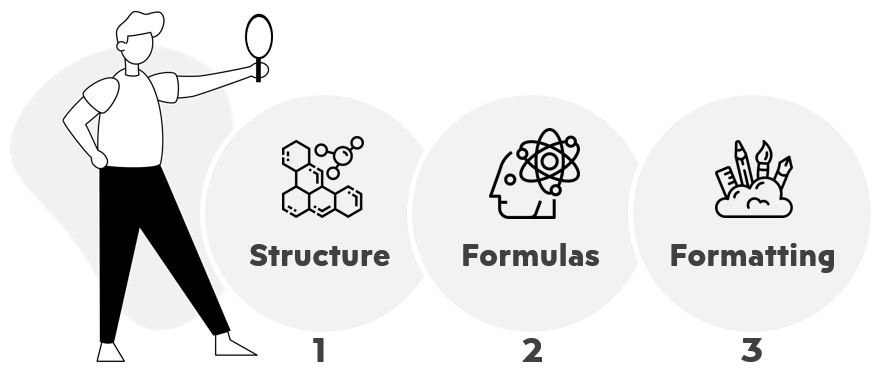
Así que empecemos por el primer punto de la lista para elaborar su Matriz de decisiones en Excel
También puede descargar nuestra Plantilla gratuita de matriz de decisión para comprender la estructura de la plantilla.
1. Establecer la estructura
Debe planificar la estructura en su cabeza.
Realice un diseño eficaz en el que pueda concluir fácilmente los resultados.
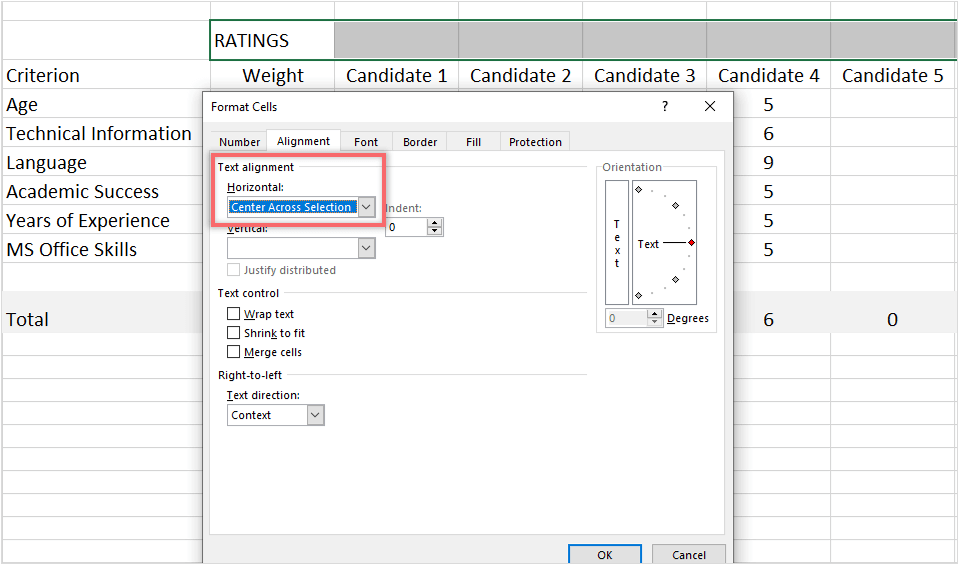
En este caso, hemos decidido mantener los criterios en vertical y los proyectos o casos en horizontal para facilitar la evaluación. Mantener los paneles de congelación justo debajo de los casos seleccionando la fila le ayudará a ver las valoraciones de los criterios mucho más fácilmente (si tiene muchos criterios).
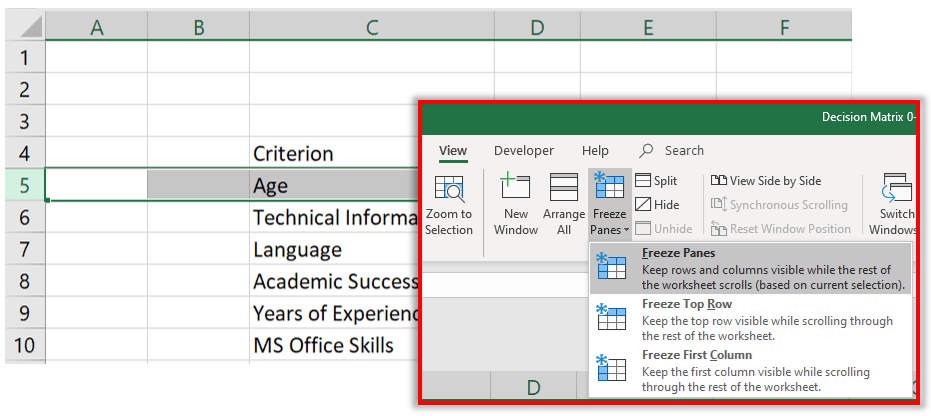
Información adicional: No necesita combinar y centrar la celda «Valoraciones» para señalar el título. Podría seleccionar las celdas en las que desea centrar, hacer clic con el botón derecho y elegir formatear celdas para centrar la celda entre las celdas elegidas.
Seleccione Centrar en toda la selección y pulse Aceptar.
Es posible que desee agrupar algunos de sus criterios y casos adicionales para dejar algo de espacio para usted.
Para agrupar verticalmente, seleccione las filas y después pulse el comando agrupar.
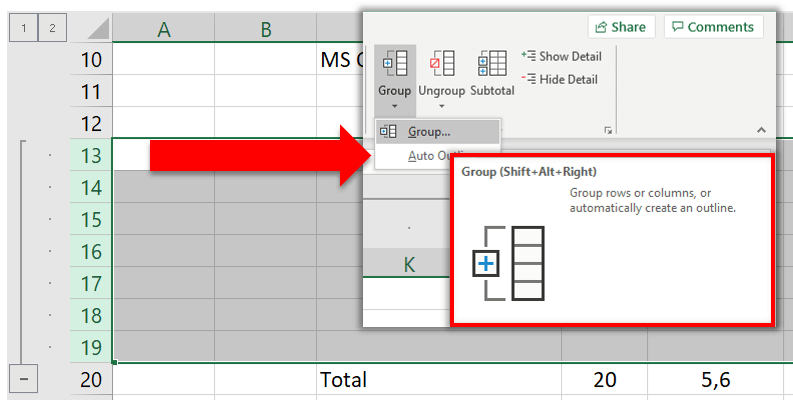
Para agrupar horizontalmente, aplique el mismo procedimiento excepto que, esta vez, seleccione columnas en lugar de filas y pulse el botón agrupar.
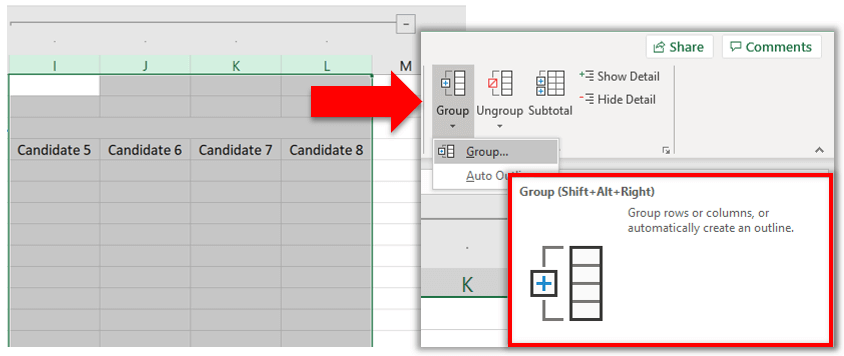
Una vez introducidas estas entradas básicas, estará listo para formular la plantilla.
2. Formule su hoja de cálculo
Asegúrese de poner los bordes para no confundirse durante la formulación. Una vez introducidos todos los bordes su documento debe tener este aspecto :
Durante la formulación es mejor mantener abiertos los signos de agrupación. De lo contrario, puede saltarse la formulación de las celdas agrupadas.
Introduzca los valores que desea introducir como tasa para cada criterio.
Formulemos después nuestra primera celda.
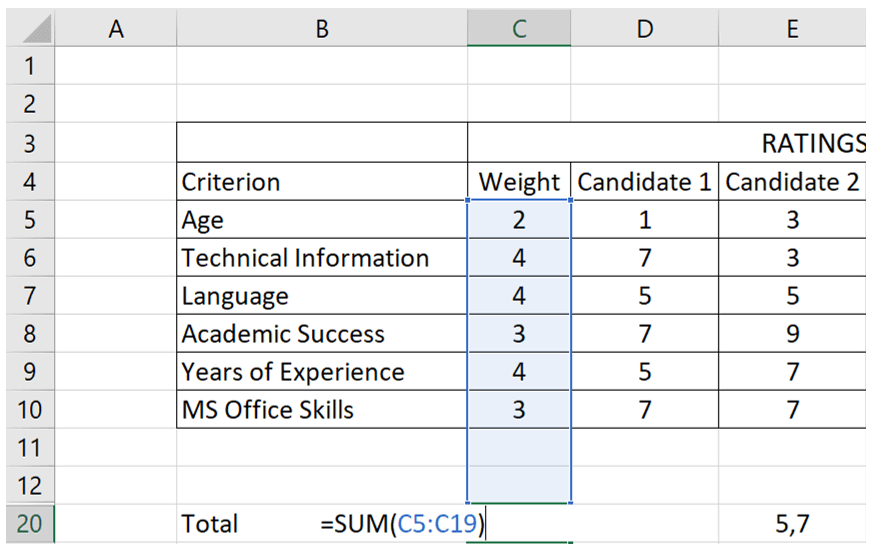
Puede utilizar «=SUMA()» para sumar todos los valores de ponderación. Le va a ser útil a la hora de calcular la puntuación media ponderada de cada proyecto o caso.
Más adelante, tendrá que formular la parte de la puntuación total de cada caso.
Después de haber calculado el peso total ( Celda D20 en este caso ), multiplique los valores de peso con cada calificación relevante de los candidatos y divídalo posteriormente por el peso total.
Esa es la fórmula necesaria para hallar la puntuación media ponderada.
¿Qué es una media ponderada?
"La media ponderada es un cálculo que tiene en cuenta los distintos grados de importancia de los números de un conjunto de datos. Al calcular una media ponderada, cada número del conjunto de datos se multiplica por un peso predeterminado antes de realizar el cálculo final." Investopedia
Después de introducir la fórmula «=sumproducto» para el Candidato 1, copie la celda y seleccione el área en la que desea pegar la fórmula y, a continuación, péguela como fórmulas.
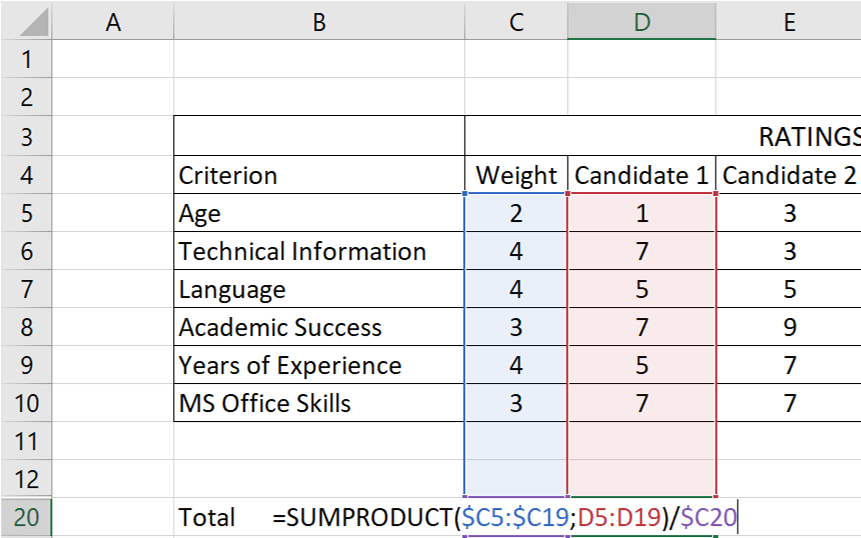
También es mejor señalar las celdas formuladas para no editarlas después accidentalmente. Puede colorear las celdas formuladas con un gris claro para que sepa que no debe editar esas celdas.
Ahora su Matriz de Decisión funciona principalmente, sin embargo, no puede decirse que esté en su mejor forma. Todavía necesita un poco de formato para que tenga un aspecto mucho mejor.
3. Dé formato a su hoja de cálculo
Ahora es el momento de hacer que su Matriz sea mucho más atractiva. Puede jugar con los colores, añadir un gráfico y establecer un formato condicional para la tabla.
Pero antes de añadir un gráfico y el formato condicional hagamos esta Matriz un poco más colorida.
¡¡¡Con un par de colores diferentes y el formato ahora su matriz se ve mucho más cool!!!
También vamos a añadir algunas características adicionales para una funcionalidad más agradable.
Añadir Formato Condicional será un buen toque:
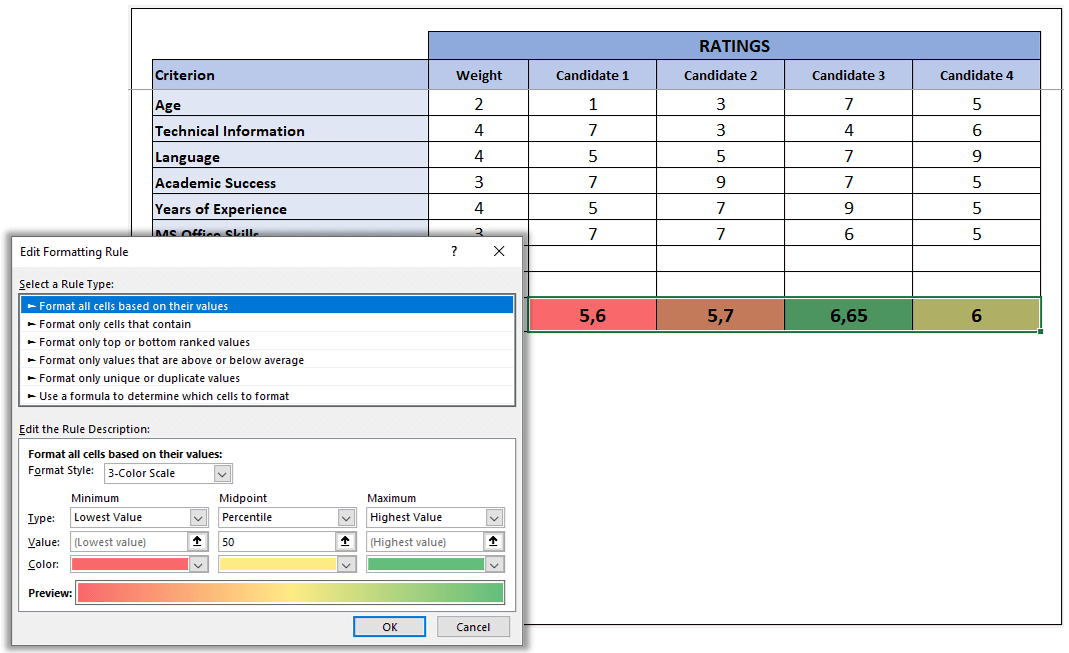
Elija las celdas de Puntuación total para todas las opciones. Pulse Formato condicional en la parte superior y seleccione gestionar reglas. El botón de nueva regla en la parte superior le permitirá crear una nueva regla, posteriormente podrá formatear todas las celdas en función de sus valores como en la imagen superior.
El Formato condicional le permitirá colorear las puntuaciones en función de sus valores. A medida que cambien las puntuaciones, los colores también cambiarán en consecuencia.
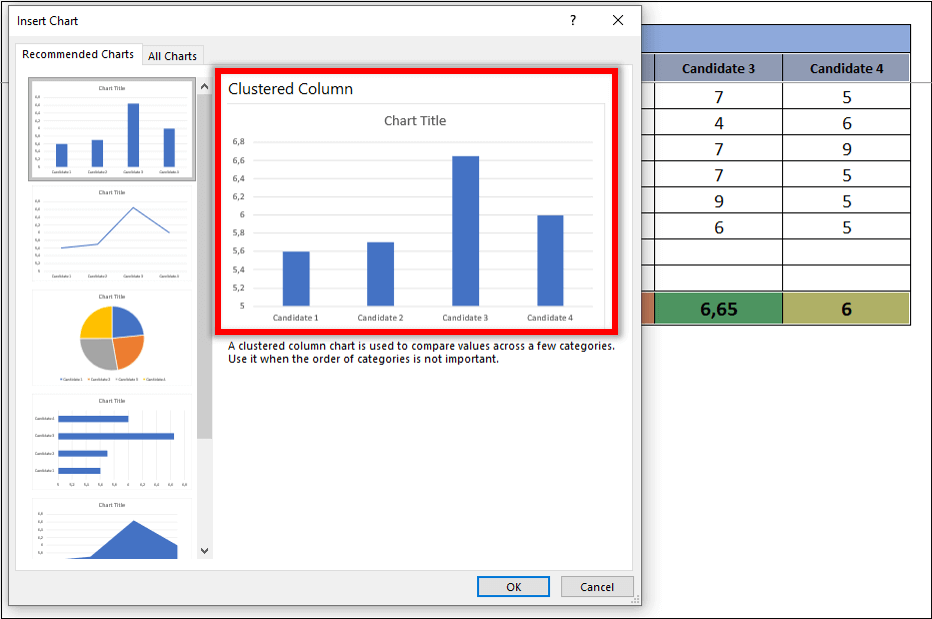
Seleccionando los criterios y los valores de los criterios (manteniendo pulsada la tecla ctrl y seleccionando las celdas necesarias) podrá crear un gráfico de columnas para obtener una bonita ilustración visual.

Y su plantilla está lista para usar…
Así pues, ahora ya sabe cómo hacer una matriz de decisión en Excel.
Puede empezar y crear su propia matriz de decisión. O consulte el Tutorial de la matriz de decisión para saber más sobre la matriz de decisión y la plantilla.
Saludos.
Lecturas recomendadas:
Matriz Eisenhower: ¿Cómo priorizar las tareas?
Análisis de Peligros del Proceso: Guía completa para el PHA
Tutorial de diagramas de flujo: Preguntas comunes y herramientas